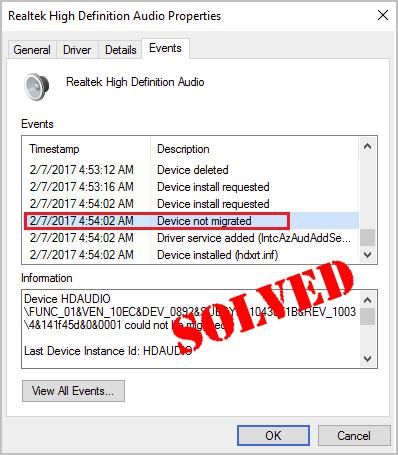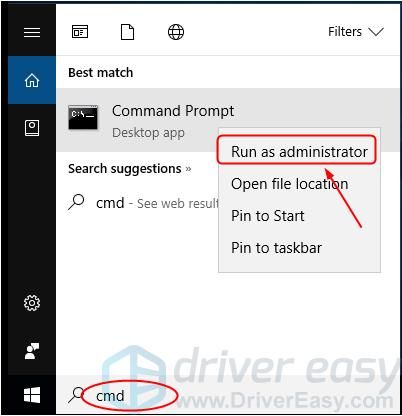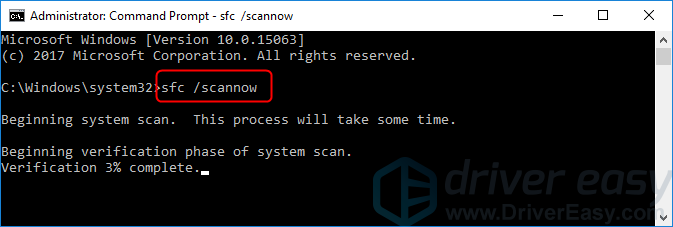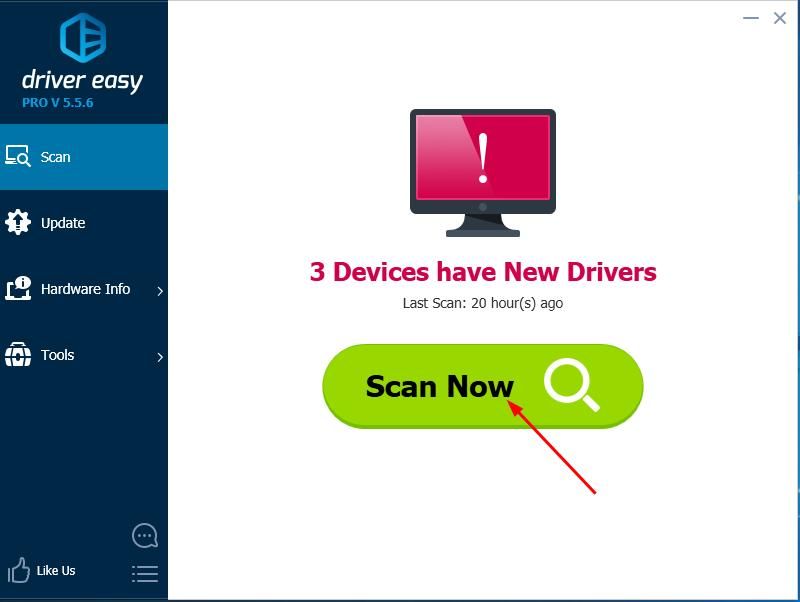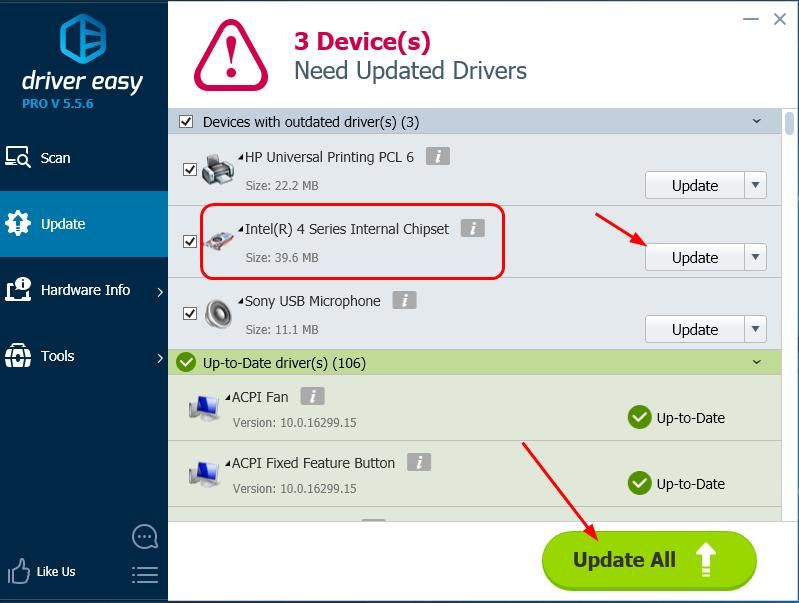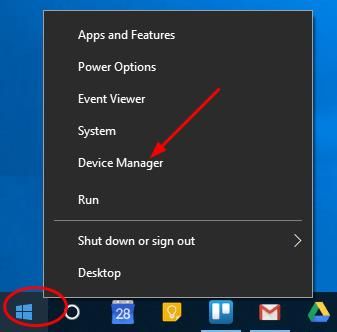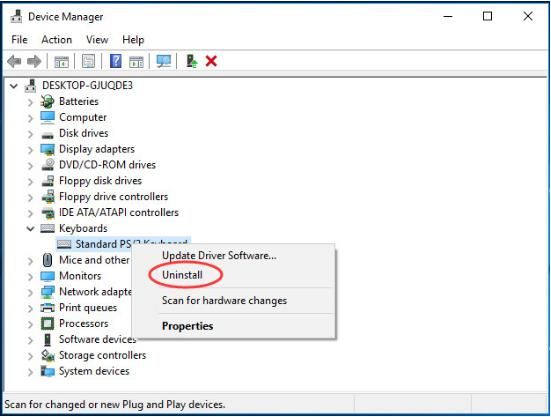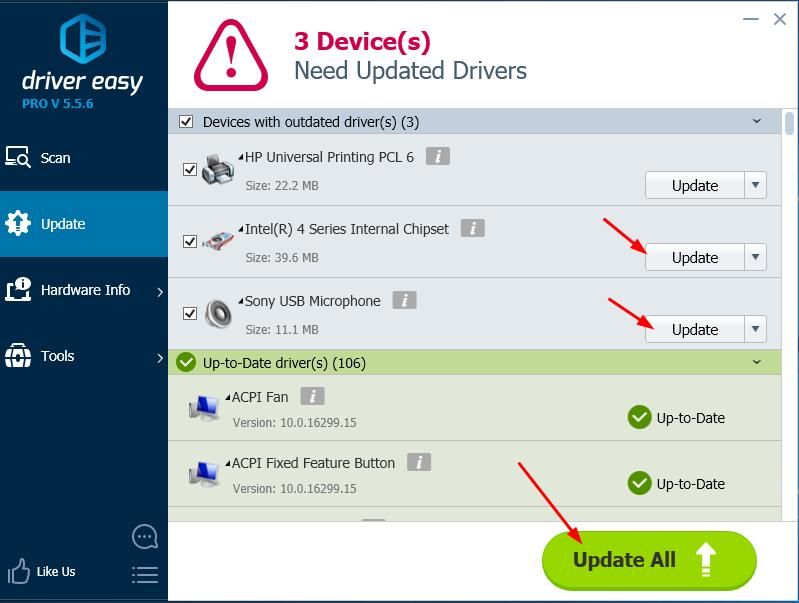- Устройство не перенесено в Windows 10
- Исправления для устройства не перенесены:
- Исправление 1: проверьте ваши системные файлы
- Исправление 2: Обновите драйвер вашего чипсета
- Исправление 3: переустановите определенный драйвер устройства
- Исправление 4: исправление для USB-устройства не переносилось
- (Решено) Устройство не переносится в Windows 10
- Исправления для устройства, не перенесенного:
- Исправление 1. Проверьте системные файлы.
- Исправление 2: обновите драйвер набора микросхем.
- Исправление 3: переустановите конкретный драйвер устройства
- Исправление 4: Исправление для USB-устройства, которое не было перенесено
- Что значит устройство не перенесено жесткий диск
- Исправить устройство не было перенесено из-за частичной или неоднозначной ошибки соответствия
- 1. Обновить драйвер
- 2. Используйте точку восстановления
- Решено: предупреждение о вашем местоположении было получено в окнах 10, 8, 8.1
- Sniper elite 4 перенесено на февраль 2017 года
- Windows 10 v1903 значительно улучшает поиск соответствия
Устройство не перенесено в Windows 10
Если некоторые из ваших устройств перестают работать на новой Windows 10 вашего компьютера, это может быть очень сложно. Когда вы проверяете конкретное устройство, вы видите эту ошибку, говорящую Устройство не перенесено.
Не волнуйся; Ты не единственный. Здесь вы будете рады узнать, что это можно исправить. Читайте дальше и узнайте, как …
Исправления для устройства не перенесены:
- Проверьте ваши системные файлы
- Обновите драйвер вашего чипсета
- Переустановите определенный драйвер устройства
- Фикс для USB-устройства не перенесен
Исправление 1: проверьте ваши системные файлы
Если ваши системные файлы повреждены, ваше устройство, вероятно, не может успешно мигрировать. Выполните следующие шаги, чтобы восстановить ваши системные файлы.
- Тип CMD в поле поиска от Пуск. Затем щелкните правой кнопкой мыши на Командная строка сверху выбрать Запустить от имени администратора.
Нажмите да когда предложено контролем учетной записи пользователя.
Тип SFC / SCANNOW и нажмите Войти на вашей клавиатуре.
Ожидать пока Проверка выполнена на 100%(обычно это может занять 15-45 минут). Если какой-либо поврежденный файл существует, средство проверки системных файлов восстановит их.
Перезагрузите Windows 10, чтобы проверить, можно ли использовать ранее не перенесенное устройство.
Исправление 2: Обновите драйвер вашего чипсета
Эта ошибка также может быть вызвана старым или неправильным драйвером чипсета. Приведенные выше шаги могут решить эту проблему, но если они этого не делают или вы не уверены, что играете с драйверами вручную, вы можете сделать это автоматически с Водитель Легко.
Driver Easy автоматически распознает вашу систему и найдет для нее правильные драйверы. Вам не нужно точно знать, на какой системе работает ваш компьютер, вам не нужно рисковать загрузкой и установкой неправильного драйвера, и вам не нужно беспокоиться об ошибках при установке.
Вы можете автоматически обновить драйверы с помощью БЕСПЛАТНОЙ или Профессиональной версии Driver Easy. Но в версии Pro это займет всего 2 клика (и вы получите полную поддержку и 30-дневную гарантию возврата денег):
- Скачать и установите Driver Easy.
- Запустите Driver Easy и нажмите Сканировать сейчас кнопка. Driver Easy проверит ваш компьютер и обнаружит проблемы с драйверами.
Нажмите Обновить все для автоматической загрузки и установки правильной версии всех драйверов, которые отсутствуют или устарели в вашей системе (для этого требуется Pro версия — вам будет предложено обновить, когда вы нажмете Обновить все).
Замечания: Вы можете сделать это бесплатно, если хотите, но это частично руководство.
Исправление 3: переустановите определенный драйвер устройства
Устройство не перенесено ошибка может быть связана с несовместимым драйвером устройства.
Попробуйте переустановить драйвер для не мигрировавшего устройства:
Например, если на клавиатуре возникает ошибка:
- Щелкните правой кнопкой мыши на Начните меню для выбора Диспетчер устройств.
в клавиатура правой кнопкой мыши на клавиатуре устройства и выберите Удалить.
Проверьте, можете ли вы использовать немигрированное устройство раньше.
Исправление 4: исправление для USB-устройства не переносилось
Если ваш USB-накопитель не может быть перенесен, попробуйте подключить его к другим USB-портам. Если это не работает, попробуйте переустановить драйвер контроллера USB, выполнив те же действия, что и в исправлении 3.
Вы также можете попробовать Водитель Легко решать различные проблемы водителей. Более того, если вы используете его Pro версию, все ваши драйверы будут обновлены за один раз — Обновить все.
Не бойтесь попробовать, так как вы можете наслаждаться 30-дневный возврат денег а также профессиональная техническая поддержка гарантия в любое время И он позволяет вам настраивать расписания для регулярного сканирования Windows 10. Почему бы вам не попробовать такой очаровательный инструмент для водителя? ПОПРОБУЙ СЕЙЧАС!
Это все, что нужно сделать. Надеемся, что вы исправили ошибку Device not migrated на вашем компьютере с Windows 10. Не стесняйтесь комментировать ниже с вашим опытом.
Источник
(Решено) Устройство не переносится в Windows 10
Device Not Migrated Windows 10
Это руководство расскажет вам, как решить проблему с устройством, которое не было перенесено в вашу Windows 10. Следуйте приведенным ниже исправлениям, чтобы быстро устранить ошибку.
Если некоторые из ваших устройств перестают работать с новой Windows 10 вашего компьютера, это может быть очень неприятно. Когда вы проверяете конкретное устройство, вы видите эту ошибку: Устройство не перенесено .
Не волнуйтесь; Ты не единственный. Здесь вы с облегчением узнаете, что это можно исправить. Читайте дальше и узнайте, как…
Исправления для устройства, не перенесенного:
- Проверьте свои системные файлы
- Обновите драйвер набора микросхем
- Переустановите конкретный драйвер устройства
- Исправление для USB-устройства, которое не было перенесено
Исправление 1. Проверьте системные файлы.
Если ваши системные файлы повреждены, возможно, вам не удастся выполнить миграцию вашего устройства. Выполните следующие шаги, чтобы восстановить системные файлы.
- Тип cmd в поле поиска из Пуск. Затем щелкните правой кнопкой мыши Командная строка сверху, чтобы выбрать Запустить от имени администратора .

Нажмите да при запросе контроля учетных записей пользователей.
Тип sfc / scannow и нажмите Войти на клавиатуре.
Ждать до Проверка на 100% завершена (обычно это может занять 15-45 минут). Если существует какой-либо поврежденный файл, средство проверки системных файлов восстановит его.
Перезагрузите Windows 10, чтобы проверить, можно ли использовать ранее не перенесенное устройство.
Исправление 2: обновите драйвер набора микросхем.
Эта ошибка также может быть вызвана старым или неправильным драйвером набора микросхем. Приведенные выше шаги могут решить эту проблему, но если они не работают или вы не уверены, что вручную играете с драйверами, вы можете сделать это автоматически с помощью Водитель Easy .
Driver Easy автоматически распознает вашу систему и найдет для нее подходящие драйверы. Вам не нужно точно знать, на какой системе работает ваш компьютер, вам не нужно рисковать, загружая и устанавливая неправильный драйвер, и вам не нужно беспокоиться о том, чтобы сделать ошибку при установке.
Вы можете автоматически обновлять драйверы с помощью БЕСПЛАТНОЙ или Pro версии Driver Easy. Но с версией Pro это займет всего 2 клика (и вы получите полную поддержку и 30-дневную гарантию возврата денег):
- Скачать и установите Driver Easy.
- Запустите Driver Easy и нажмите Сканировать сейчас кнопка. Driver Easy просканирует ваш компьютер и обнаружит проблемы с драйверами.
- C лизать Обновить все для автоматической загрузки и установки правильной версии все драйверы, которые отсутствуют или устарели в вашей системе (для этого требуется Pro версия — вам будет предложено выполнить обновление, когда вы нажмете «Обновить все»).
Заметка: Вы можете сделать это бесплатно, если хотите, но частично вручную. - Перезагрузите Windows 10, чтобы проверить, можно ли использовать ранее не перенесенное устройство.
Исправление 3: переустановите конкретный драйвер устройства
Устройство не перенесено ошибка могла быть связана с несовместимым драйвером устройства.
Попробуйте переустановить драйвер для вашего непереносимого устройства:
Например, если на вашей клавиатуре возникает ошибка:
- Щелкните правой кнопкой мыши Начало меню для выбора Диспетчер устройств .
- в Клавиатура раздел, щелкните правой кнопкой мыши на клавиатуре и выберите Удалить .
- Перезагрузите компьютер с Windows 10. Windows 10 автоматически переустановит драйвер клавиатуры.
Проверьте, можно ли было использовать ранее не перенесенное устройство.
Исправление 4: Исправление для USB-устройства, которое не было перенесено
Если ваш USB-накопитель не может быть перенесен, попробуйте подключить его к другим USB-портам. Если это не помогло, попробуйте переустановить драйвер контроллера USB, выполнив те же действия, что и в Исправлении 3.
Вы также можете попробовать Водитель Easy для решения различных проблем с драйверами. Более того, если вы используете его версию Pro, все ваши драйверы будут обновлены всего за один раз — Обновить все .
Не беспокойтесь, попробуйте, вам понравится 30-дневный возврат денег и профессиональная техподдержка гарантия в любое время. И это позволяет вам устанавливать расписания для регулярного сканирования Windows 10. Почему бы не дать себе шанс попробовать такой очаровательный инструмент для работы с драйверами? ПОПРОБУЙ СЕЙЧАС !
Вот и все. Надеюсь, вы исправили ошибку ‘Устройство не перенесено’ на своем компьютере с Windows 10. Не стесняйтесь комментировать ниже свой опыт.
Источник
Что значит устройство не перенесено жесткий диск
Все мы знаем, что обновления Windows 10 могут создавать проблемы после установки. Неперемещение из-за частичного или неоднозначного соответствия — одна из таких ошибок.
Всякий раз, когда это происходит, он покажет вам, какое именно устройство вызывает ошибку. Сообщение об ошибке выглядит примерно так:
Устройство PCIVEN_10EC & DEV_8168 & SUBSYS_84321043 & REV_064 & 100198e & 0 & 00E4 не было перенесено из-за частичного или неоднозначного соответствия.
Проблема связана с тем, что ОС Windows не может определить устройство, подключенное к компьютеру. Пользователи сообщают, что эта ошибка произошла после установки обновлений Windows на официальном форуме.
После установки накопительного обновления 2017-11 для Windows 10 версии 1709 для систем на базе x64 (KB4048955) устройство не мигрирует, показывает.
Исправьте это, следуя инструкциям ниже.
Исправить устройство не было перенесено из-за частичной или неоднозначной ошибки соответствия
1. Обновить драйвер
- Чтобы найти ошибку, просто скопируйте и вставьте код устройства (в приведенной выше ошибке это код устройства PCIVEN_10EC & DEV_8168 & SUBSYS_84321043 & REV_064 & 100198e & 0 & 00E4) в Google и проверьте, к какому аппаратному устройству оно принадлежит. Запишите имя устройства и перейдите к следующим шагам.
- Нажмите Windows Key + R, чтобы открыть Run.
- Введите devmgmt.msc и нажмите ОК, чтобы открыть диспетчер устройств.
- В диспетчере устройств найдите устройство. Щелкните правой кнопкой мыши на устройстве и выберите Свойства.
Установите драйвер вручную
- Перейдите на официальный сайт устройства, которое вызывает ошибку. Загрузите новейшую версию доступного драйвера.
- Откройте диспетчер устройств.
- Щелкните правой кнопкой мыши на устройстве и выберите « Обновить драйвер».
Удалить и переустановить
- В диспетчере устройств щелкните устройство правой кнопкой мыши и выберите «Удалить устройство».
- Нажмите Да, чтобы подтвердить действие.
Знаете ли вы, что вы можете избежать проблем с устройством после обновления с помощью нескольких простых шагов? Узнайте об этом здесь.
2. Используйте точку восстановления
- Введите точку восстановления в строке поиска.
- В результатах поиска нажмите « Создать точку восстановления» .
- Далее нажмите на кнопку « Восстановление системы» .
Решено: предупреждение о вашем местоположении было получено в окнах 10, 8, 8.1
Системы Windows 10, 8.1, как и любая другая ОС Windows, обычно используются с включенным постоянным сетевым подключением. Таким образом, вы можете получить доступ к Магазину Windows, где вы можете загружать и устанавливать различные приложения, а также оставаться на связи со всем, что нового. Во всяком случае, так как вы используете .
Sniper elite 4 перенесено на февраль 2017 года
Печальная новость для всех тех фанатов, которые ждали следующую версию Sniper Elite: разработчик игры, Rebellion, подтвердил, что она откладывает выпуск. Первоначально анонсированный для выпуска в конце 2016 года, популярная серия WWII поступит 14 февраля 2017 года для ПК с Windows, Xbox One и PlayStation 4. Братья Джейсон и Крис Кингсли, которые соучредили .
Windows 10 v1903 значительно улучшает поиск соответствия
Если вам достаточно с поиском Windows Search, перестройте свой индекс или, что еще лучше, обновите свой компьютер до Windows 10 v1903 для значительного улучшения.
Источник